Búsqueda de clientes
Este artículo describe las capacidades de búsqueda de clientes en Microsoft Dynamics 365 Commerce.
La búsqueda de clientes se utiliza para buscar clientes para distintos fines. Por ejemplo, es posible que los cajeros quieran ver la lista de solicitudes o el historial de compra de algún cliente o agregar al cliente a alguna transacción. Los empleados pueden buscar clientes que estén asociados con la tienda actual o con cualquier otra tienda de la empresa. Los empleados también pueden buscar clientes que estén relacionados con diferentes empresas de la organización principal.
El algoritmo de búsqueda coincide con los términos de búsqueda con los valores que están presentes en las siguientes propiedades del cliente:
- Nombre
- Dirección de correo electrónico
- Número de teléfono
- Número de tarjeta de fidelización
- Dirección
- Número de cuenta
Entre estas propiedades, el nombre proporciona la mayor flexibilidad para búsquedas de múltiples palabras clave, ya que el algoritmo devuelve todos los clientes que coincidan con cualquiera de las palabras clave buscadas. Los clientes que coinciden con la mayoría de las palabras clave aparecen en la parte superior de los resultados. Este comportamiento ayuda a los cajeros en situaciones en las que buscan escribiendo el nombre completo, pero el apellido y el nombre fueron intercambiados durante la entrada de datos inicial. Sin embargo, por motivos de rendimiento, el resto de propiedades conservan el orden de las palabras clave de la búsqueda. Por lo tanto, si el orden de las palabras clave de la búsqueda no coincide con el orden en el que se almacenan los datos, no se mostrará ningún resultado.
De forma predeterminada, una búsqueda de clientes se realiza en los libros de direcciones de cliente que están asociados a la tienda. Este tipo de búsqueda se conoce como búsqueda de cliente local. Asimismo, los empleados también pueden buscar clientes de manera global. Es decir, pueden buscar en las tiendas de la empresa y a través de las demás entidades jurídicas. Este tipo de búsqueda se conoce como búsqueda de cliente remota.
Para realizar búsquedas globales, los empleados pueden seleccionar el botón Filtrar resultados en la parte inferior de la página y seleccionar la opción Buscar en todas las tiendas, tal y como se muestra en la siguiente ilustración. En este caso, no sólo se devuelven los clientes. También se muestran todos los tipos de grupos que forman parte de la libreta de direcciones de la sede central. Entre estos grupos podemos encontrar trabajadores, proveedores, contactos y competidores.
Nota
Debe escribir un mínimo de cuatro caracteres para que la búsqueda de cliente remota devuelva algún resultado.
En la búsqueda de clientes solicitada desde otras entidades jurídicas, no se muestra el id. del cliente,ya que no se creó ningún id. de cliente para dichas partes en la empresa actual. Sin embargo, si un empleado abre la página de detalles del cliente, el sistema genera automáticamente un identificador de cliente para el grupo y también lo asocia a las libretas de direcciones de clientes de la tienda. Por lo tanto, el cliente será visible en las búsquedas de tienda locales que se hagan posteriormente.
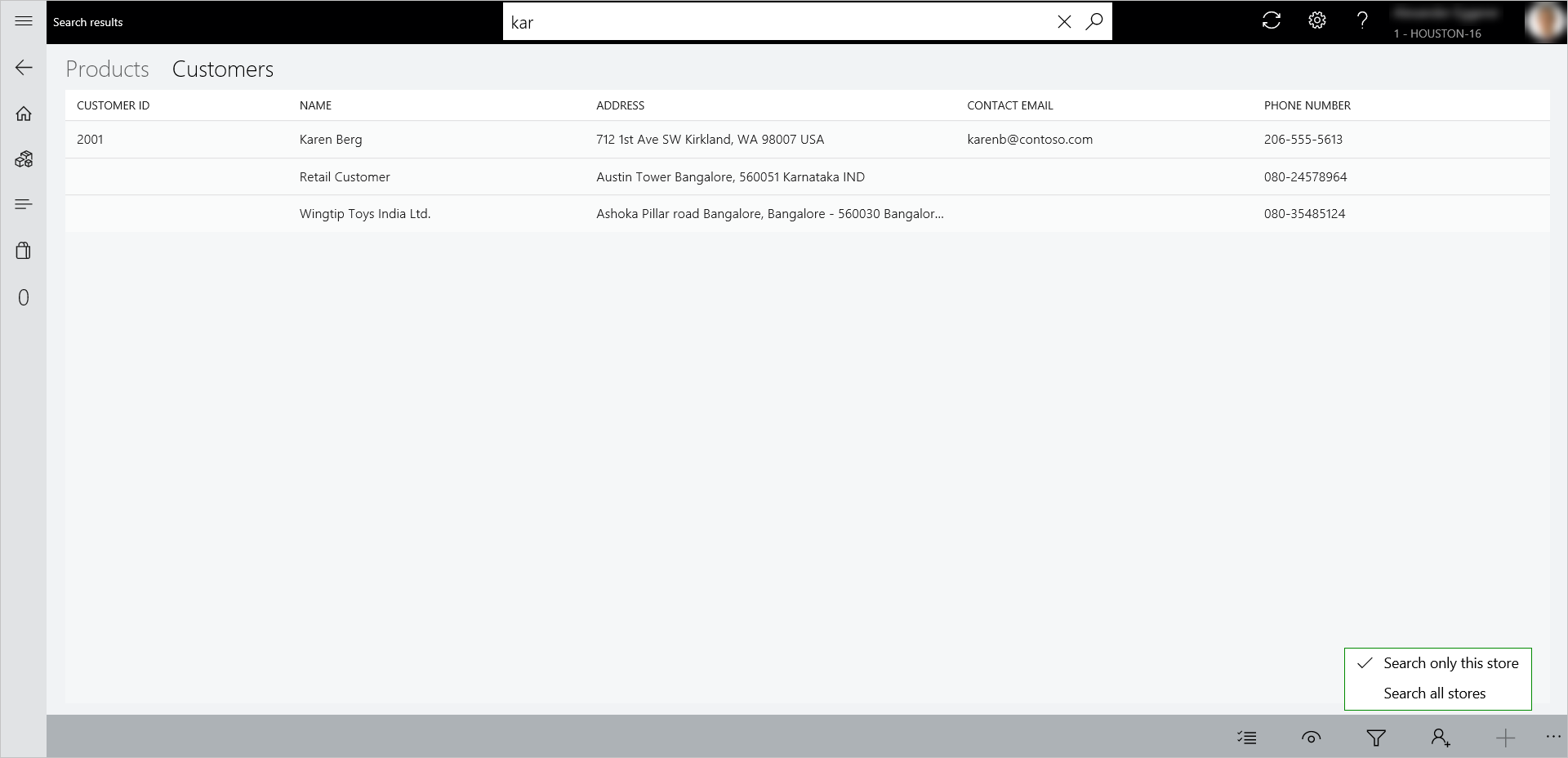
Capacidades adicionales de búsqueda de clientes locales
Cuando el usuario busca un número de teléfono, el sistema ignora los caracteres especiales (como espacios, guiones y corchetes), lo que se puedan haber agregado al crear el cliente. Por lo tanto, los cajeros no tienen que preocuparse del formato de número de teléfono al realizar una búsqueda. Por ejemplo, si un número de teléfono de cliente se escribió como 123-456-7890, un cajero puede buscar el cliente escribiendo 1234567890 o simplemente escribiendo los primeros números del teléfono.
Nota
Un cliente puede tener múltiples números de teléfono y múltiples correos electrónicos. El algoritmo de búsqueda de clientes también busca a través de estos correos electrónicos y números de teléfono secundarios, pero la página de resultados de búsqueda de clientes solo muestra el correo electrónico principal y el número de teléfono. Esto puede causar cierta confusión ya que los resultados devueltos del cliente no mostrarían el correo electrónico o el número de teléfono buscado. En una versión futura, planeamos mejorar la pantalla de resultados de búsqueda de clientes para mostrar esta información.
La búsqueda tradicional de clientes puede ser larga, porque buscar en varios campos. En su lugar, los cajeros pueden buscar una única propiedad de cliente, como el nombre, dirección de correo electrónico o número de teléfono. Las propiedades que el algoritmo de búsqueda del cliente usa se conocen colectivamente como criterios de búsqueda del cliente. La administración del sistema puede configurar fácilmente uno o más criterios como métodos abreviados que aparecen en PDV. Dado que la búsqueda se limita a un único criterio, solo se muestran los resultados relevantes de la búsqueda y el rendimiento es mucho mejor que el rendimiento de una búsqueda estándar del cliente. La ilustración siguiente muestra los métodos abreviados de búsqueda del cliente en el PDV.
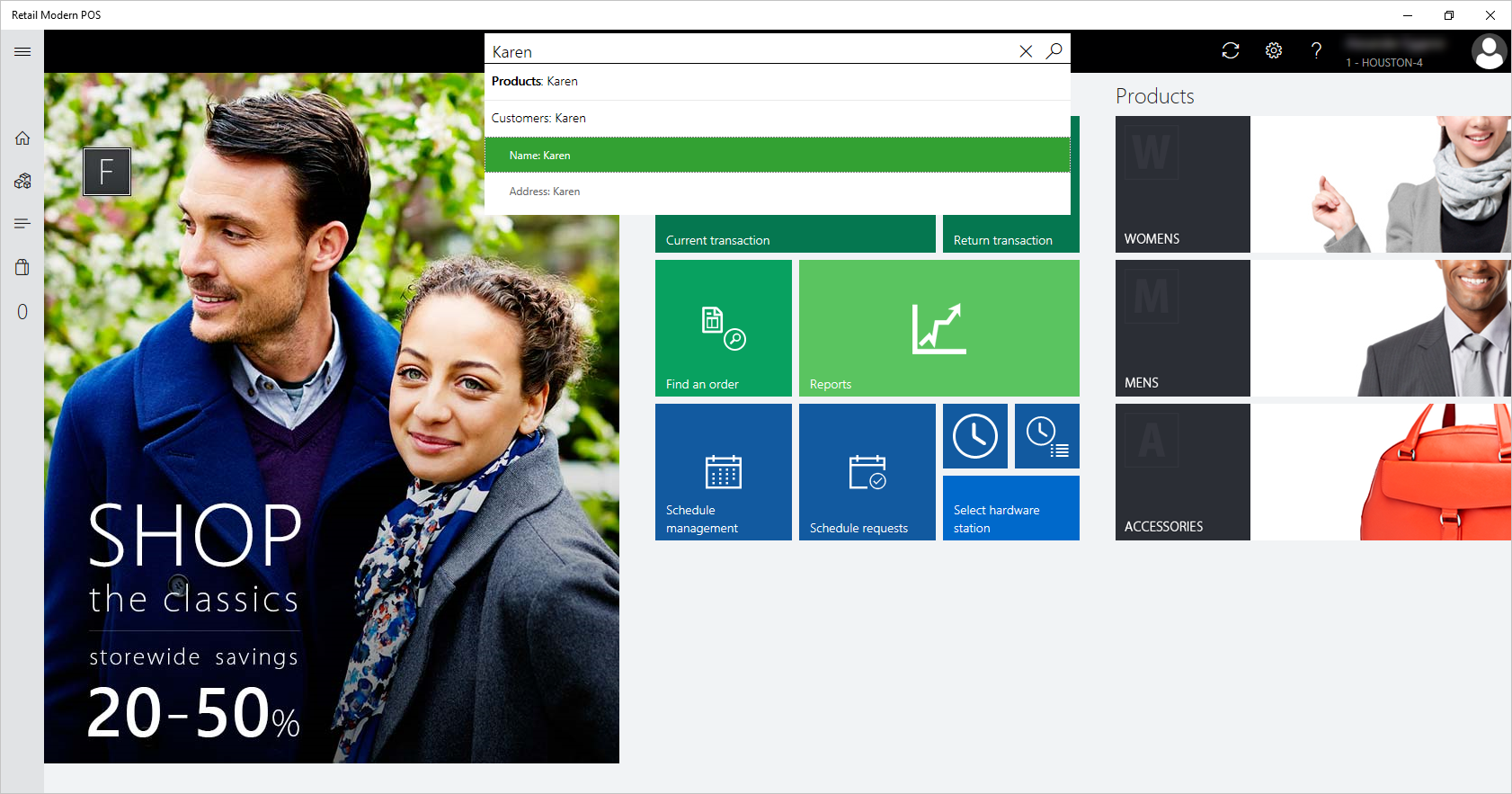
Para establecer criterios de búsqueda como métodos abreviados, el administrador debe abrir la página Parámetros de Commerce en Commerce y, a continuación, en la pestaña Criterios de búsqueda de PDV, seleccionar todos los criterios que se deben mostrarse como métodos abreviados.
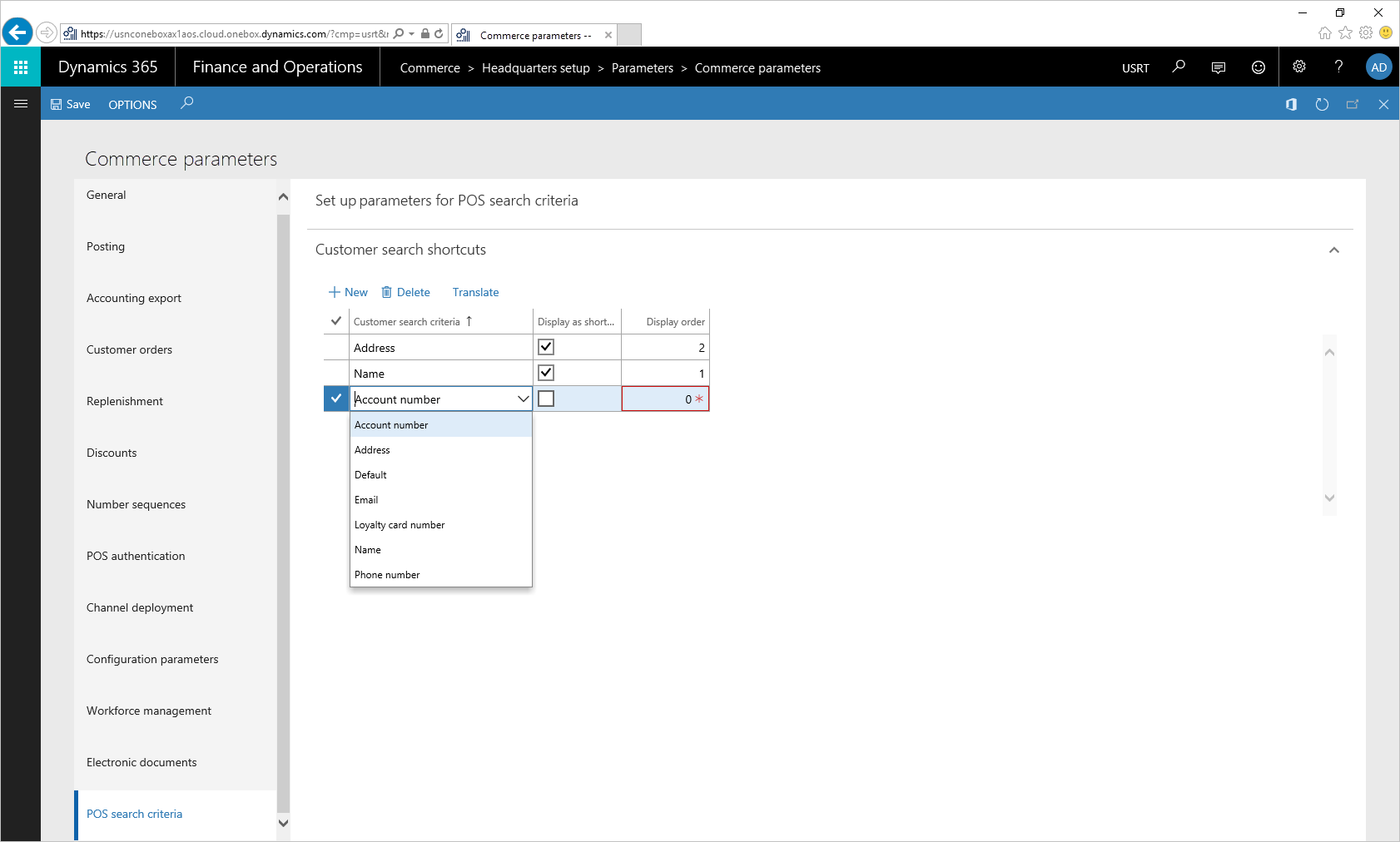
Nota
Si agrega demasiados métodos abreviados, el menú desplegable de la barra de la búsqueda en el PDV se desordenará y la experiencia de búsqueda del empleado se puede ver afectada. Es recomendable solo agragar tantos métodos abreviados como le sean necesarios.
El campo Visualizar orden determina el orden en que los accesos directos se muestran en PDV. Los criterios que se muestran son propiedades que el algoritmo de búsqueda del cliente usa para buscar clientes Sin embargo, los asociados pueden agregar propiedades personalizadas como métodos abreviados de búsqueda. Para agregar propiedades personalizadas como métodos abreviados de búsqueda, la administración del sistema debe remitir enumeración extensible (enum) que se usa para los criterios de búsqueda del cliente y después marcar las propiedades personalizadas de los asociados como métodos abreviados. Los socios son responsables de escribir el código para encontrar resultados cuando sus métodos abreviados personalizados se usan para las búsquedas.
Se requieren traducciones para accesos directos si desea que los accesos directos se representen en el POS. Si el idioma de su canal es diferente al idioma predeterminado del sistema, debe definir la traducción para cada acceso directo en el idioma esperado. Puede definir traducciones seleccionando Traducir para cada atajo.
Nota
Una propiedad personalizada que se agrega al enum no afecta al algoritmo de búsqueda estándar del cliente. Es decir, el algoritmo de búsqueda del cliente no buscará en la propiedad personalizada. Los usuarios pueden usar una propiedad personalizada para las búsquedas si dicha propiedad personalizada se agrega como método abreviado o si el algoritmo de búsqueda predeterminado ha sido reemplazado.
Los minoristas también pueden configurar el modo de búsqueda de clientes predeterminado en PDV en Buscar en todas las tiendas. Esta configuración puede resultar útil en escenarios en los que los clientes que se crearon fuera del PDV deben buscarse de inmediato (por ejemplo, incluso antes de que se ejecute el trabajo de distribución). Para hacerlo, el minorista debe activar la opción Modo de búsqueda de clientes predeterminado en el perfil de funcionalidad de PDV. Una vez establecido en Sí, cada intento de búsqueda de clientes hará una llamada en tiempo real a la sede.
Para ayudar a evitar problemas de rendimiento inesperados, esta configuración se oculta detrás de un indicador piloto que se denomina CUSTOMERSEARCH_ENABLE_DEFAULTSEARCH_FLIGHTING. Por tanto, para mostrar el Modo de búsqueda de clientes predeterminado que configura la interfaz de usuario (IU), el minorista debe crear una incidencia de soporte técnico para su prueba de aceptación del usuario (UAT) y los entornos de producción. Una vez que se reciba la incidencia, el equipo de ingeniería trabajará con el minorista para garantizar que este último realiza la prueba en sus entornos que no son de producción a fin de evaluar el rendimiento e implementar cualquier optimización que sea necesaria.
Búsqueda de clientes con tecnología de nube
La versión preliminar pública de la función de búsqueda de clientes mediante el servicio de búsqueda cognitiva de Azure se ha lanzado como parte de la versión 10.0.18 de Commerce. Además de las mejoras de rendimiento, los usuarios del servicio también se benefician de un gran ajuste y capacidades de relevancia mejoradas. Las mejoras de rendimiento son especialmente evidentes cuando se utiliza la característica de búsqueda global ("Buscar en todas las tiendas") del PDV, porque los resultados de la búsqueda se obtienen del índice de búsqueda de Azure en lugar de consultarse a partir de los datos de Commerce headquarters.
Habilitar la función de búsqueda con tecnología de la nube
Nota
Se requiere que tanto la sede de Commerce como Commerce Scale Unit estén actualizados a la versión 10.0.18. No es necesario actualizar el PDV.
Para habilitar la característica de búsqueda con tecnología de la nube en la sede de Commerce, siga estos pasos.
- Vaya a Administración del sistema > Espacios de trabajo > Administración de características.
- Busque y seleccione la característica (Versión preliminar) Búsqueda de clientes con tecnología de nube y, a continuación, seleccione Habilitar ahora.
- Vaya a Comercio minorista y Commerce > Configuración de sede> Programador de comercio> Inicializar el programador de comercio y seleccione Aceptar para mostrar el nuevo trabajo 1010_CustomerSearch trabajo en el formulario Programa de distribución.
- Vaya a Comercio minorista y Commerce > TI de Comercio minorista y Commerce > Programación de distribución.
- Ejecute el trabajo 1010_CustomerSearch. Este trabajo publica la fecha en el índice de búsqueda de Azure. Cuando se complete la publicación del índice, el estado del trabajo se establecerá en Aplicado.
- Después de que el estado del trabajo 1010_CustomerSearch se establece en Aplicado, ejecute el trabajo 1110 - Configuración global para actualizar los canales PDV de la característica recién habilitada en Administración de funciones.
- A continuación, ejecute el trabajo 1010_CustomerSearch a intervalos regulares para enviar actualizaciones de clientes al índice de búsqueda.
Nota
Para la publicación del índice inicial, el trabajo 1010_CustomerSearch puede tardar algunas horas en completarse, ya que enviará todos los registros del cliente al índice de búsqueda de Azure. Las actualizaciones posteriores deberían tardar unos minutos. En el período de tiempo en el que la función de búsqueda con tecnología de nube está habilitada pero la publicación del índice aún no se ha completado, la búsqueda del cliente desde el PDV será la búsqueda predeterminada basada en SQL. Esto asegura que no haya interrupciones en las operaciones de la tienda.
Diferencias funcionales de la búsqueda existente
La siguiente lista muestra en qué se diferencia la funcionalidad de búsqueda de clientes con tecnología de nube de la funcionalidad de búsqueda existente.
- Los clientes creados y editados en la sede de Commerce se envían al índice de búsqueda de Azure cuando se ejecuta el trabajo 1010_CustomerSearch. Estas actualizaciones tardan un mínimo de 15 a 20 minutos en actualizar el índice. Los usuarios de PDV podrán buscar nuevos clientes (o buscar en base a información actualizada) entre 15 y 20 minutos después de que ocurran las actualizaciones en la sede de Commerce. Si su proceso comercial requiere que los clientes creados en la sede de Commerce puedan buscarse inmediatamente en los PDV, es posible que este no sea el servicio adecuado para usted.
- Los nuevos clientes creados en los PDV se envían al índice de búsqueda de Azure desde la Commerce Scale Unit y se pueden buscar inmediatamente en cualquier tienda. Sin embargo, si la función de creación de clientes asincrónicos está activada, los nuevos registros de clientes no se publicarán en el índice de búsqueda de Azure desde la Commerce Scale Unit y no se podrán buscar desde los PDV hasta que la información del cliente se sincronice con la sede de Commerce y se generen los id. de cliente. para los clientes asincrónicos. El trabajo 1010_CustomerSearch podrá enviar los registros de clientes asincrónicos al índice de búsqueda de Azure. En promedio, pasarán alrededor de 30 minutos antes de que los clientes asincrónicos recién creados puedan buscarse en los PDV. Esta estimación presupone que los trabajos 1010_CustomerSearch, P-job, Sincronizar clientes y socios comerciales desde el modo asincrónico están programados para ejecutarse cada 15 minutos.
- La búsqueda basada en la nube también busca los correos electrónicos secundarios y los números de teléfono de los clientes, pero actualmente los resultados de la búsqueda de clientes solo muestran el número de teléfono principal y la dirección de correo electrónico principal de los clientes. A primera vista, puede parecer que se han obtenido resultados de búsqueda irrelevantes, pero el comprobar el correo electrónico secundario y el número de teléfono de un cliente en los resultados de búsqueda puede ayudar a verificar si la palabra clave buscada dio por resultado una coincidencia de cliente. Para evitar tal confusión, hay planes para mejorar la página de resultados de búsqueda para que sea más fácil para los usuarios conocer por qué se devolvió un resultado de búsqueda.
- El requisito de buscar utilizando al menos 4 caracteres en una búsqueda global ("Buscar en todas las tiendas") no es aplicable a este servicio.
- El trabajo 1010_CustomerSearch no se ejecuta automáticamente para los registros de clientes que se importan desde un sistema externo. Debe ejecutar el trabajo 1010_CustomerSearch para que se puedan buscar los registros de clientes importados.
Billete
La capacidad de búsqueda de clientes que usa el servicio Azure Cognitive Search está disponible en regiones limitadas en forma de versión preliminar. La capacidad de búsqueda de clientes no está disponible en las siguientes regiones:
- Brasil
- India
Recursos adicionales
Búsqueda de productos y clientes en el apuntar de venta (PDV)